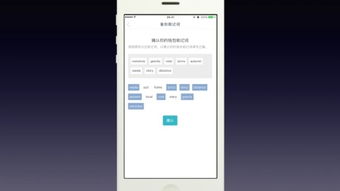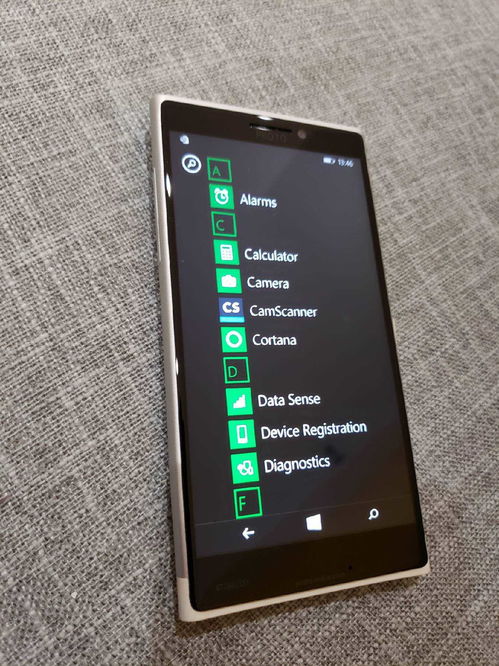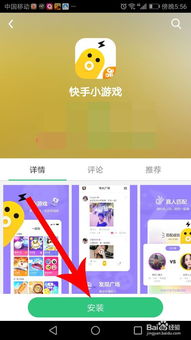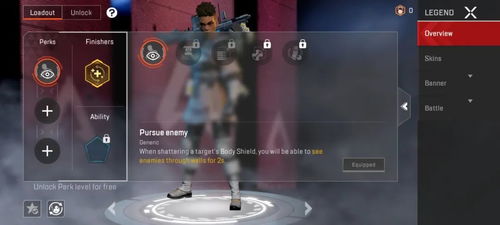iso操作系统怎么安装,ISO操作系统安装指南
时间:2024-10-21 来源:网络 人气:
ISO操作系统安装指南

一、下载ISO镜像文件
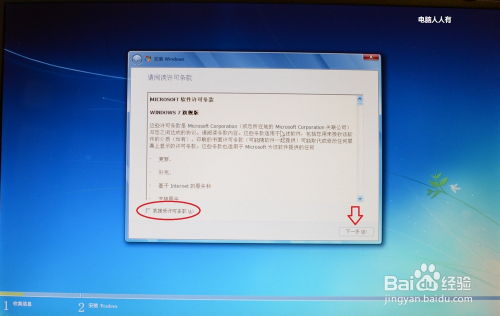
首先,您需要从官方网站或可信赖的第三方网站下载所需的ISO镜像文件。在选择下载网站时,请确保其安全性,避免下载到恶意软件。
二、制作启动盘
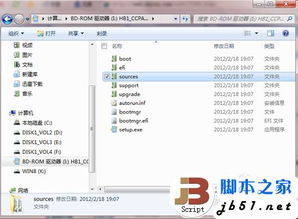
制作启动盘是安装ISO操作系统的重要步骤。您可以选择使用以下方法之一制作启动盘:
使用Windows自带的“Windows USB/DVD下载工具”。
使用第三方软件,如“Rufus”、“USB Creator”等。
在制作过程中,请确保选择正确的ISO文件和U盘或光盘作为目标设备。
三、设置电脑启动顺序
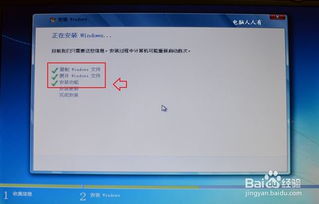
在电脑启动时,需要进入BIOS设置页面,将启动顺序设置为从U盘或光盘启动。具体操作步骤如下:
重启电脑,在启动过程中按下相应的键(如F2、F10、DEL等)进入BIOS设置。
在BIOS设置页面中,找到“Boot”或“Boot Order”选项。
将U盘或光盘设置为第一启动设备。
保存设置并退出BIOS。
完成以上步骤后,电脑将自动从U盘或光盘启动,进入ISO操作系统的安装界面。
四、安装ISO操作系统
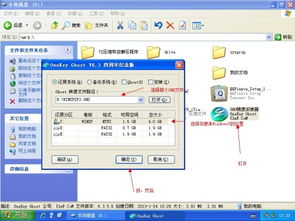
进入ISO操作系统的安装界面后,按照以下步骤进行安装:
选择安装语言、时间和键盘布局。
点击“下一步”。
选择安装类型,如“自定义(高级)”或“快速安装”。
选择安装分区,根据需要调整分区大小或创建新分区。
点击“下一步”,开始安装操作系统。
安装完成后,重启电脑。
在安装过程中,请确保电脑电源充足,避免因断电导致安装失败。
五、安装驱动程序
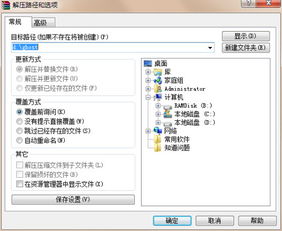
安装完成后,可能需要安装一些驱动程序以确保硬件设备正常工作。您可以通过以下方法安装驱动程序:
访问官方网站下载驱动程序。
使用驱动人生等第三方软件自动安装驱动程序。
安装驱动程序后,您的电脑将能够正常使用所有硬件设备。
通过以上步骤,您已经成功使用ISO镜像文件安装了操作系统。在安装过程中,请注意备份重要数据,确保电脑电源充足,并选择可信赖的下载网站。祝您安装顺利!
相关推荐
教程资讯
教程资讯排行